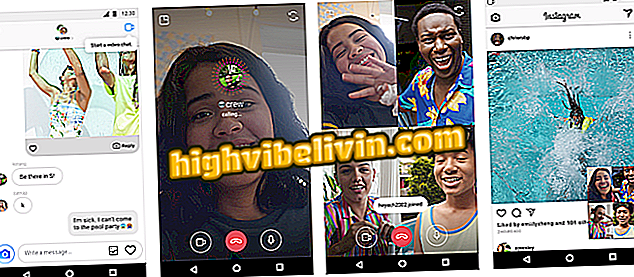Ứng dụng danh thiếp miễn phí: Tìm hiểu cách sử dụng Canva
Canva là một ứng dụng miễn phí cho phép bạn tạo danh thiếp một cách đơn giản. Với phiên bản Android và iPhone (iOS), nhà xuất bản cho phép bạn tạo thiết bị từ điện thoại di động và có thể hữu ích để tạo danh thiếp để chia sẻ trên mạng xã hội hoặc thậm chí để in và phân phối cho khách hàng của bạn. Ứng dụng này có một bộ sưu tập với vô số các mẫu được tạo sẵn có thể được chỉnh sửa và sử dụng làm ví dụ.
Trong hướng dẫn sau, hãy tìm hiểu cách tạo danh thiếp bằng ứng dụng Canva trên điện thoại thông minh của bạn. Quy trình được thực hiện trên iPhone 8 với iOS 12, nhưng các mẹo cũng có giá trị cho người dùng Android.
Cách tạo danh thiếp trong Word

Tìm hiểu cách sử dụng ứng dụng Canva để tạo danh thiếp
Bạn muốn mua điện thoại di động, TV và các sản phẩm giảm giá khác? Biết so sánh
Bước 1. Cài đặt ứng dụng Canva trên điện thoại của bạn. Khi bạn mở nó lần đầu tiên, bạn sẽ cần đăng nhập vào tài khoản của mình hoặc tạo đăng ký miễn phí. Bạn có thể sử dụng dữ liệu tài khoản Google hoặc Facebook của mình để tiếp tục;

Đăng nhập vào tài khoản của bạn hoặc đăng ký
Bước 2. Từ màn hình chính của Canva, chạm vào thanh tìm kiếm và tìm kiếm "danh thiếp". Các tùy chọn thẻ được hiển thị. Nhấn vào mẫu mong muốn để chỉnh sửa nó;

Tìm kiếm các mẫu danh thiếp
Bước 3. Khi chạm vào một văn bản, bạn có thể thay đổi phông chữ, căn chỉnh, màu sắc và khoảng cách. Sử dụng các nút xuất hiện xung quanh văn bản để xoay hoặc thay đổi kích thước của hộp. Nếu bạn muốn chỉnh sửa cụm từ, chỉ cần chạm vào văn bản một lần nữa;

Chỉnh sửa văn bản từ thẻ
Bước 4. Để chỉnh sửa màu nền của thẻ, hãy nhấn vào nền. Bạn có thể thay đổi độ trong suốt của hình ảnh bằng cách chạm vào chúng. Sử dụng các nút xuất hiện xung quanh đối tượng để di chuyển và xoay;

Thay đổi màu sắc và độ trong suốt của các đối tượng
Bước 5. Nếu bạn muốn thêm văn bản, thành phần, ảnh và các yếu tố mới khác, nhấp vào nút "+" ở góc dưới bên phải của màn hình và chọn mục mong muốn;

Thêm các yếu tố mới vào thẻ
Bước 6. Sau khi thực hiện các chỉnh sửa, chạm vào nút chia sẻ ở góc trên bên phải của màn hình và chọn định dạng mà tệp sẽ được xuất (PNG hoặc PDF).

Xuất danh thiếp
Đó! Tận hưởng các mẹo tạo danh thiếp cho điện thoại di động của bạn với ứng dụng Canva.

Cách sử dụng cài đặt trước Lightroom để chỉnh sửa ảnh Instagram của bạn
"Mẫu tài liệu không hợp lệ": làm thế nào để giải quyết? Đặt câu hỏi của bạn trong Diễn đàn.